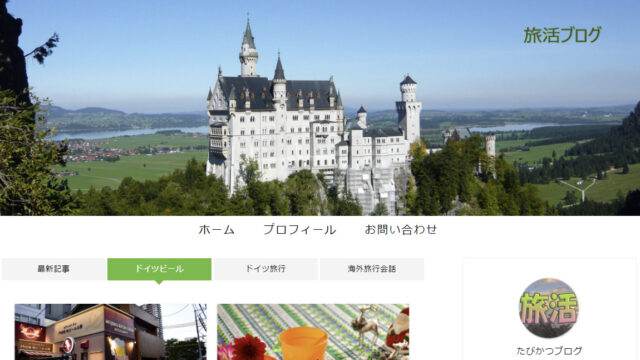【My Ps Pr Life】旅行 写真や動画の編集方法 ~after travel:ブログやYouTubeに投稿する準備~

私がYouTube投稿や旅行記DVD/BDを焼く時に動画編集で使っているのはAdobeのPr:PremiereProです。
写真や動画の編集をどうしてするの?
旅行に行くとスマホでも一眼レフカメラでもたくさんの写真を撮ります。動画も同じように撮ります。それをLINEに上げて友達や家族と楽しみます。
でも、一眼レフカメラの趣味もありRAWも扱い、写真加工もするので Lr Ps 更には Aiも使えるセット:CC Creative Clowdがお得なのでCCを使っています。
SNSではTwitterやInstagramの上げてフォロワーや多くの方やに紹介します。
写真加工や動画編集をする主な理由はそのクオリティを上げるためにします。
例えば、写真が暗い場合があります、少し明るくしたい・・・
写真が斜め向いている
写真の一部を切り抜きたい
テキスト(文字)を書き込みたい
余計な部分をカットして背景に馴染ませたい
などなど
もちろん、芸術的な(アートな)仕上がりに加工する事もあります。
写真や動画はそのままSNSなどへ上げる場合もありますが、少し手間をかけてクオリティを上げてスマホ上で編集して上げる事もありますが
ここではパソコンを使って更に高度に編集する方法を紹介します。
こだわりのある方むき!
パソコンを使って編集する
私はAdobeを使っています。
写真加工はPs Photoshop フォトショップ(写真屋さんと言うイメージです)
動画編集はPr Premierepro プレミアムプロ
ちなみに、デジタル一眼レフカメラ、ミラーレスカメラのデータ形式RAWで撮影した場合は
Lr Light Room を使っています。
(フィルム現像の時の暗室は Black Room や Dark Roomといいます。
これに対してLight 明るい部屋でも現像できる意味でのネーミングです。
ここでは 写真加工のPr
動画編集では Prを紹介します。(Under Construction 工事中 )
写真の編集
私の場合、旅行に行くと数千枚の写真を撮ります。
そんな写真の中から、出来映えのいい写真を選び、より高度に仕上げたいときがあります。
写真の編集、写真加工、といい、パソコンを使うと色んなことができるので助かっています。
その写真編集の中から数点を紹介します。
4:3の写真を16:9で切り抜きたい
カメラ、一眼レフカメラを使った写真は通常4:3の縦横比で撮影する事が多いのですが、
それをブログやSNS、テレビ画面や、PC画面での現在主流は16:9の比率になります。
そこで 4:3の写真を16:9で切り抜く方法を紹介します。
下記例ではコンコルド(飛行機の名称)周囲を広く撮影した中から16:9の縦横比でコンコルドを切り出した例を紹介しています。

写真にテキスト(文字)を入れて、縁取りを付けたい
写真に文字(テキスト)を入れたいときがあります。
テキストを入れたい場合は、写真の説明を写真の中に記入したい場合、
他には、撮影者の名前を入れたい場合があります。通常撮影者の名前を入れる場合は、目立たない薄い色合いのフォント色を使います。
この場合は、背景色にテキストが目立たなくても構いませんが、
一方、先ほどの説明文の場合はテキストと背景が同系色になると文字が読めなくなりますので困ってしまいます。
そこで、写真にテキストを入れる方法とテキストに背景色によっても認識できるようにテキストに縁取りをする方法が必要になちます。
写真の内容を紹介するテキストの入力とテキストの背景色とが分かりにくいので縁取りを別な色で付けた例を紹介しています。

写真を数枚合わせて1枚にしたい
旅行記の表紙やブログの「アイキャッチ画像」(最初に目に付く写真)、やYouTubeの「サムネイル画像」のように、数枚の写真を合わせて1枚に仕上げたいときがあります。
このような時は、写真を選び、配置を決めたり、余計な部分を削除したりと編集作業が増えますので、敬遠しがちですが、それを細かくまとめましたのでキットできるか事と思います。
下記の例ではミュンヘン旅行で観光したいくつかを合わせて1枚の写真にしている例を紹介しています。

四角い枠で塗りつぶしたい
部分的に消したい場合に背景色に合わせて消したい場合がありますので、その例を紹介します。
通常はサンセットの太陽を消すような事は無い事と思いますが、下記の例では「太陽」を消す例を紹介しています、
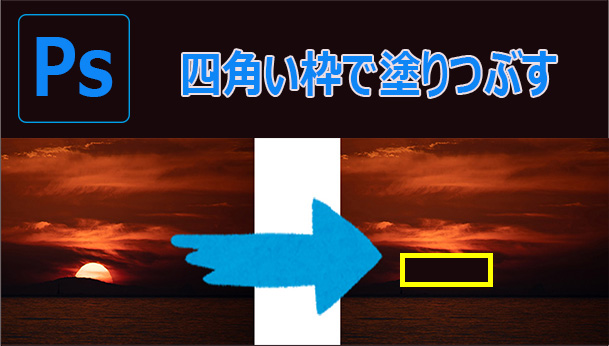
写真の周囲をぼかしたい
写真を背景色としっくりとなじませるために写真の周囲をぼかしたいときがあります。
下記の例では、シャインマスカットの写真を白くぼかして背景色に馴染ませている例を紹介しています。

動画の編集
動画の編集は、旅行で撮りためた動画はそのまま動画としてカット編集をして使う事ができますが、
写真の場合は一度、動画を想定した準備が必要になる事があります。
動画編集のなかでそのまま写真をを加工する事もできる項目も何点かあります。
ここでは、写真加工をしてYouTube用の動画に仕上げた例を紹介します。
まずは動画をご覧ください。
写真⇒動画風にアレンジ(スライドショー)
https://www.youtube.com/@tabikatu へ飛びます
YouTube @tabikatu では下記の紹介もしています。
よろしかったら、動画編集したつもりでご覧いただきますと
完成イメージの1例になるかと思います。
2010年
成田⇒フランクフルト JAL407 ファーストクラス
ライン川クルーズ
ミュンヘン街歩き
オクトーバーフェスト(ミュンヘン)
ノイシュバンシュタイン城
ウルツブルグ街でフランケンワイン
フランクフルト⇒成田 JAL408 ファーストクラス
2013年
成田⇒フランクフルト JAL407 ファーストクラスでSALONを飲む
フランクフルト空港でゆっくり
バーデンバーデン
2010年
成田⇒フランクフルト JAL407 ファーストクラス(上記動画と同じです)
YouTubeに投稿している旅行記動画の編集で使っているソフトAdobe CC: Creative Cloud
ライン川クルーズ
YouTubeに投稿している旅行記動画の編集で使っているソフトAdobe CC: Creative Cloud
ミュンヘン街歩き
YouTubeに投稿している旅行記動画の編集で使っているソフトAdobe CC: Creative Cloud
オクトーバーフェスト(ミュンヘン)
YouTubeに投稿している旅行記動画の編集で使っているソフトAdobe CC: Creative Cloud
ノイシュバンシュタイン城
YouTubeに投稿している旅行記動画の編集で使っているソフトAdobe CC: Creative Cloud
ウルツブルグ街でフランケンワイン
フランクフルト⇒成田 JAL408 ファーストクラス
2013年
成田⇒フランクフルト JAL407 ファーストクラスでSALONを飲む
フランクフルト空港でゆっくり
バーデンバーデン
動画編集のPr、デジタル一眼レフカメラのRAW現像のLr、写真加工のPs 他Aiなども使えるCC:Creative Clowdが断然お得なのでこれを今は使ってます。
動画編集だけならPr
デジタル一眼レフカメラだけならPs Lrのセットフォトグラフィー(Ps Lr)
最初は、これだけを使っていましたが、YouTubeへの動画投稿や旅行記DVD用動画ファイル作成のためにCCを使うようになりました。